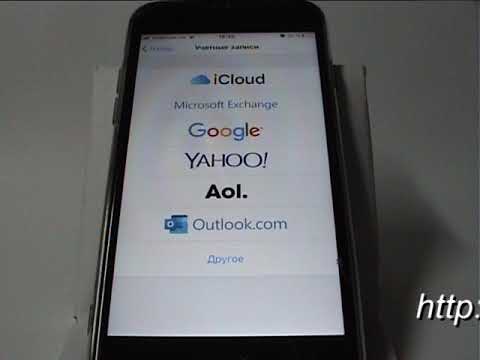
Садржај
Иахоо-ова листа е-поште је одличан начин за слање исте поруке на више контаката једним кликом миша. Чак вам и омогућава слање скупне е-поште на вашу целу листу.
Креирање Иахоо маилинг листе је брз и једноставан процес.
Упутства
-
Пријавите се на свој Иахоо налог користећи корисничко име и лозинку. Ако имате прилагођени Иахоо налог за рачун, онда се повежите са њом помоћу адресе е-поште, корисничког имена и лозинке.
-
Након повезивања, прегледајте леви панел и потражите опцију "Контакти". Кликните на ову опцију да бисте проширили листу са другим опцијама. Ако већ имате контакте на маилинг листи, они ће бити тамо наведени. Ако још нисте креирали своју маилинг листу, имат ћете опцију "Адд" поред "Цонтацтс". Кликните на "Додај" да бисте креирали нову маилинг листу ако је немате. Ако га већ имате, кликните на име листе коју желите да користите.
-
Да бисте додали контакт на листу, пронађите опцију "Додај контакте" на главном екрану. Када то урадите, можете да изаберете коју листу желите да додате контакту.
-
Унесите адресу е-поште контакта који желите да укључите у листу и кликните на дугме "Додај контакт у листи". Поновите овај поступак док не додате све контакте које желите.
-
Када завршите са креирањем листе, идите на опцију "Додај контакт адресу" и кликните на дугме "Сачувај".
-
Када завршите, моћи ћете да видите целу листу е-порука кликом на њено име. Број чланова у овој листи ће се појавити на екрану и можете уредити информације о њима или уклонити контакт.
-
Ако желите да пошаљете е-поруку на листу контаката, кликните на "Напиши е-пошту" и додајте прилоге или напишите поруку. Након тога додајте име листе е-поште у поље "То". Још један начин слања е-поште на вашу целу листу је да кликнете на везу "Да" и изаберете име ваше листе из категорија које ће се појавити. Када изаберете листу, кликните на дугме "Уметни изабране контакте", тако да сви контакти на листи постану примаоци е-поште коју шаљете.